Níže uvedený článek je článek přeložený ze stránek dfrobot.com.
Cílem tohoto návodu je vysvětlit, jak spouštět MicroPython skripty v prostředí uPyCraft. Skripty nám umožní nevykonávat kód příkaz po příkazu, ale spustit dávku příkazů.
Všechny články o MicroPython a ESP32/ESP8266 najdete na https://chiptron.cz/articles.php?cat_id=23
Jak na to:
Prvním krokem před spuštěním skriptu je jeho vytvoření. Vytvoříme si tedy prázdný soubor, kam budeme psát jednotlivé příkazy. Klikneme na zvýrazněné tlačítko na obr. 1.
Obrázek 1 – Vytvoření skriptu
Po kliknutí bychom měli vidět nový panel se souborem (viz obr. 2).

Obrázek 2 – Vytvoření skriptu
Začneme jednoduchým skriptem, který vypíše „Hello World‘. Zkopírujte tedy následující text do vašeho prostředí.
print („Hello world from script“)
Po uložení souboru (viz obr. 3), stiskněte tlačítko na obr. 4, aby došlo k připojení k zařízení.
Obrázek 3 – Uložení skriptu
Obrázek 4 – Připojení k ESP32
Po připojení stačí již pouze kód nahrát pomocí tlačítka na obr. 5. Výstup konzole by se měl shodovat s obrázkem.
Obrázek 5 – Nahrání a spuštění skriptu
Pro ověření toho, zda se kód skutečně nahrál a spustil na připojeném zařízení, můžeme spustit tyto příkazy:
import os
os.listdir()
Po jejich vykonání je možné vidět (viz obr. 6), že došlo skutečně ke spuštění na našem zařízení ESP32.
Obrázek 6 – Spuštění skriptu
Můžeme také spustit náš skript přímo ze zařízení pomocí příkazu:
import NAZEV_SKRIPTU
Měli bychom získat stejný výstup, jako při jeho předchozím spuštění.
Obrázek 7 – Spuštění skriptu
Pokud byste nechtěli, aby daný skript na zařízení zůstal uložený, je možné spustit následující příkaz k jeho smazání:
os.remove(‘NAZEV_SKRIPTU.py‘)
Pro ověření, že byl soubor skutečně smazán, můžeme vyzkoušet destičku odpojit a znovu připojit. Soubor se skriptem by zde neměl být.
Obrázek 8 – Ověření smazání souboru

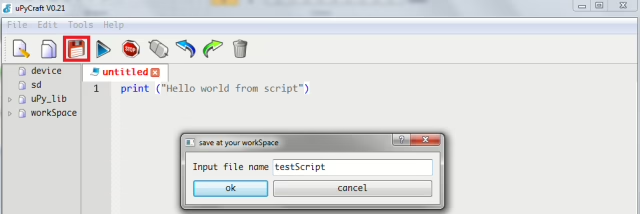
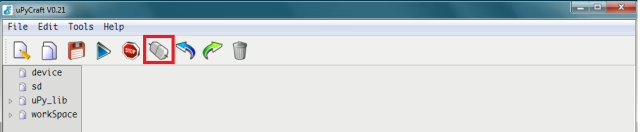
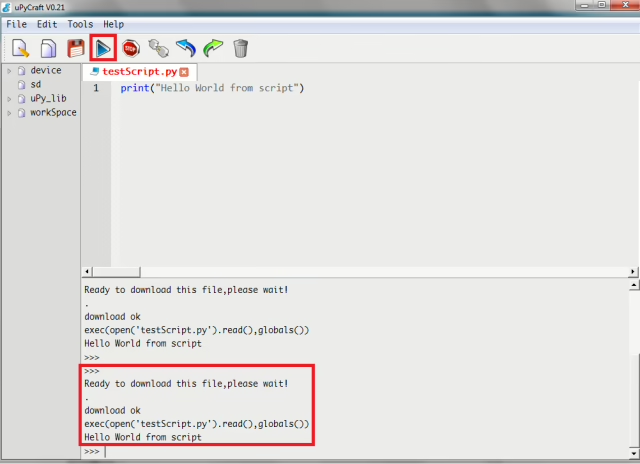
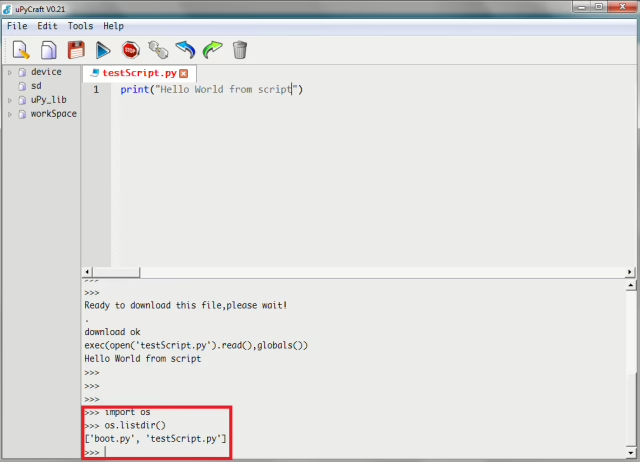
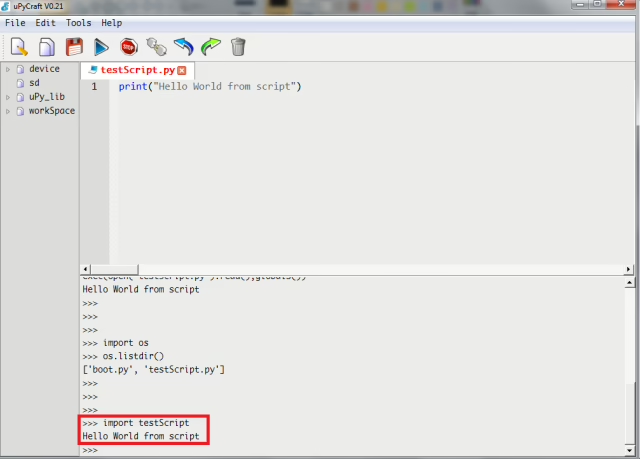
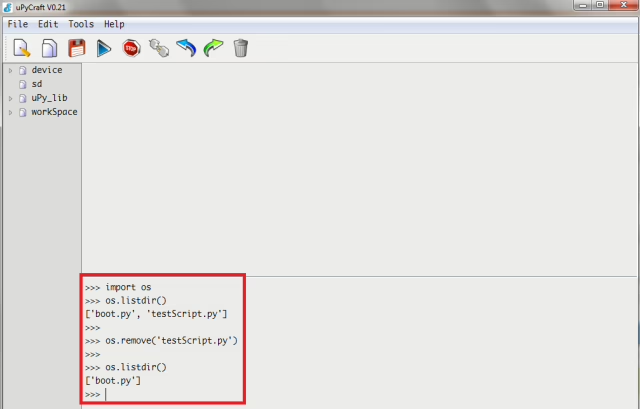


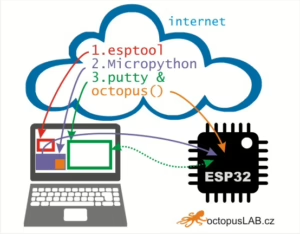

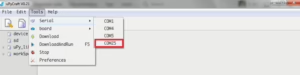
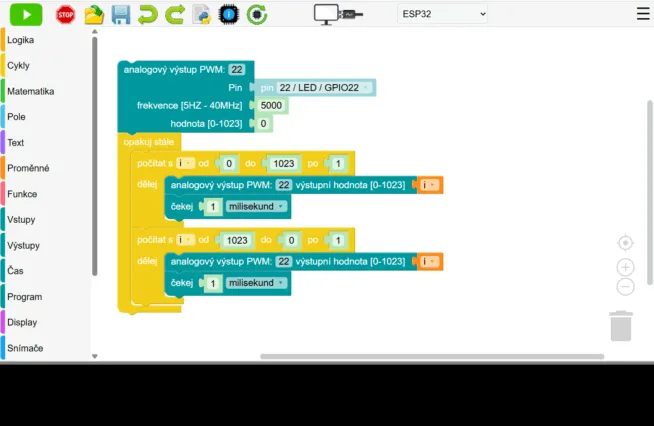
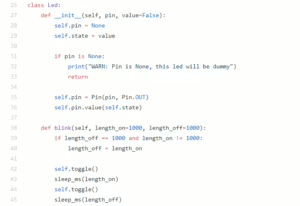
Žádné sociální komentáře k dispozici.